Votre routeur est sans aucun doute l'un des composants les plus importants de votre infrastructure réseau.
Il s'agit de l'unité centrale de votre réseau câblé ou sans fil , gérant le trafic Internet entre votre FAI et les appareils connectés.
La plupart des paramètres réseau sont configurés via le routeur, garantissant que votre connectivité Internet est stable et sécurisée.
Même si votre routeur n'a pas de panneau de configuration physique, vous pouvez rapidement accéder à son panneau Web à partir du réseau en entrant son adresse IP sur un navigateur .
Bien que l'accès à votre routeur dans le réseau soit facile, faire à distance lorsque vous éloignez de la maison peut être réprimandée si vous ne savez pas comment y aller.
Cet article explique comment accéder à votre routeur depuis Internet et pourquoi il pourrait être nécessaire de le faire même lorsque vous êtes loin.

Étape 1 - Trouvez l'adresse IP privée de vos routeurs
Votre routeur dispose de deux adresses IP, y compris une adresse IP privée attribuée par le fabricant et une adresse IP publique de votre FAI.
Les routeurs utilisent l'adresse IP privée ou LAN pour communiquer avec tous les périphériques connectés dans le même réseau câblé / sans fil.
En outre, cette adresse IP vous permet d'accéder à votre panneau de configuration Web de routeurs à partir de votre réseau domestique pour afficher les informations réseau, modifier les paramètres et activer l'accès à distance.
Les quatre adresses IP privées les plus courantes affectées à votre routeur sont:
- 192.168.0.1
- 192.168.1.1
- 10.0.0.1
- 10.0.1.1
Si vous n'êtes pas sûr de vos routeurs par défaut IP, vous pouvez utiliser votre téléphone ou votre ordinateur portable pour le trouver.
Suivez ces étapes pour vérifier l'adresse IP de vos routeurs via votre périphérique Android connecté:
- Aller aux paramètres
- Appuyez sur le réseau Internet
- Sélectionnez votre réseau Wi-Fi et appuyez pour vous connecter
- Appuyez sur le nom du réseau SSID
- Vérifiez l'adresse IP de vos routeurs sous les détails du réseau
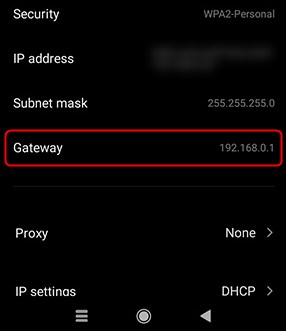
Pour les appareils iOS:
- Aller aux paramètres
- Tap Wi-Fi
- Connectez-vous à votre réseau Wi-Fi actuel
- À partir des paramètres Wi-Fi, appuyez sur le I à côté du nom du réseau Wi-Fi
- Faites défiler vers le routeur vers le routeur pour voir l'adresse IP de vos routeurs
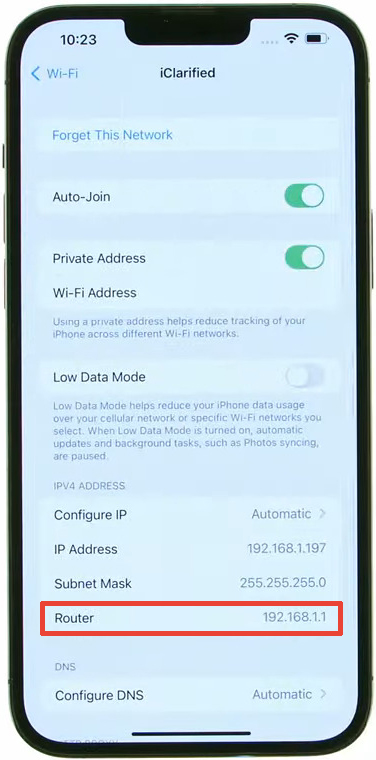
Trouver votre adresse IP à l'aide de votre PC Windows connecté:
- Tapez CMD sur la barre de recherche pour lancer l'invite de commande
- Exécuter l'invite de commande en tant qu'administrateur
- Tapez ipconfig dans la fenêtre d'invite de commande
- appuyez sur Entrée
- Vérifiez l'adresse IP de vos routeurs à côté de la passerelle par défaut

Comment trouver votre passerelle par défaut sur macOS
Étape 2 - Trouvez l'adresse IP publique de vos routeurs
Votre routeur utilise l'adresse IP publique ou l'adresse WAN attribuée par votre FAI pour vous connecter à Internet.
Cette adresse IP contient la clé pour accéder à votre routeur depuis Internet. Vous devez le taper sur votre navigateur pour accéder à distance à vos paramètres de vos routeurs.
Adresses publiques et privées expliquées
Heureusement, trouver l'adresse IP publique de vos routeurs est facile tant que vous avez son adresse IP privée. Simplement:
- Lancez votre navigateur Web préféré
- Entrez l'adresse IP privée ou LAN de vos routeurs sur la barre d'URL des navigateurs pour accéder au panneau de configuration
- Entrez les informations d'identification de connexion par défaut (généralement imprimées à l'arrière du routeur)
- Selon l'interface de vos routeurs, sélectionnez Statut ou avancé
- Faites défiler les informations sur le système ou les informations sur le routeur (ou parfois les informations WAN) pour vérifier l'adresse IP publique de vos routeurs (WAN)
Étape 3 - Activer la gestion Web distante
Tous les routeurs ont un partage à distance ou un paramètre de gestion Web distant qui détermine si vous pouvez gérer votre routeur via Internet.
Par défaut, ce paramètre est généralement désactivé pour empêcher un accès à distance non autorisé et sécuriser votre réseau .
Néanmoins, vous devez activer le partage à distance à l'avance si vous souhaitez accéder à votre routeur depuis Internet, et cela n'est possible que depuis votre réseau domestique.
Voici les étapes:
- Lancez votre navigateur préféré
- Tapez l'adresse IP par défaut de vos routeurs dans la barre d'URL
- La page de gestion Web de vos routeurs se chargera
- Entrez les informations d'identification de connexion (généralement imprimées sur un autocollant à l'arrière du routeur)
- Selon votre interface de routeur, sélectionnez l'administration, les paramètres, la sécurité ou les outils système
- Faites défiler jusqu'à la gestion Web ou la configuration du système distant
- Cochez la case à côté de la gestion Web distante pour activer la fonction

Routeur de net

Routeur TP-Link
- Cliquez sur OK ou enregistrez pour appliquer les modifications
- Sortez de votre panneau de configuration de vos routeurs
Étape 4 - Spécifiez la valeur du port des routeurs pour l'accès à distance
L'activation de la fonction de gestion à distance ne vous suffit pas pour accéder à votre routeur depuis Internet.
Vous devez spécifier le port de votre routeur que vous souhaitez utiliser pour un accès à distance.
Les routeurs ont plusieurs ports standardisés, mais vous ne pouvez utiliser qu'un seul port pour l'accès administratif basé sur le Web.
Chaque port a un numéro attribué réservé à divers protocoles de mise en réseau, et la valeur par défaut pour votre port d'accès à distance est 8080 ou 80.
Pour accéder à votre routeur depuis Internet, vous devez saisir l'adresse IP publique des routeurs et le numéro de port spécifié sur un navigateur, séparé par un côlon (voir l'image).

Étape 5 - Configurer DNS dynamique
L'adresse IP publique attribuée à votre routeur par votre FAI est dynamique. Il change chaque fois que vous réinitialisez ou redémarrez votre routeur .
L'adresse IP publique de vos routeurs peut également changer lorsque votre FAI pousse une mise à jour du micrologiciel qui nécessite un redémarrage.
Les changements constants peuvent poser un problème, vous empêchant d'accéder à votre routeur depuis Internet.
Il peut être difficile de dire à vos routeurs l'adresse IP publique actuelle si vous êtes loin de chez vous.
La bonne nouvelle est que vous pouvez rendre la adresse IP publique de vos routeurs statique (immuable), mais la mauvaise nouvelle est que vous devez payer un supplément pour ce service.
La plupart des gens préfèrent activer et créer un DNS dynamique pour contourner ce problème sans payer un sou.
Un DNS dynamique est un service qui vous permet de créer un nom d'hôte personnalisé lié à l'adresse IP publique de vos routeurs.
Si votre adresse IP publique change, DNS dynamique mettra à jour automatiquement la nouvelle adresse et la mappera à votre nom d'hôte personnalisé, vous permettant d'accéder à votre routeur à distance.
Suivez ces étapes pour configurer DNS dynamique:
- Accédez à votre panneau de configuration Web de vos routeurs
- Selon la page de réglage de vos routeurs, sélectionnez avancé
- Recherchez DNS ou DDN dynamique
- Activer DDNS
- Sélectionnez votre fournisseur de services DNS dynamique préféré et inscrivez-vous
- Créez votre nom d'hôte personnalisé
- Copiez et collez le nom d'hôte personnalisé dans les paramètres du routeur
- Cliquez sur OK ou enregistrez pour appliquer les modifications
Étape 6 - Accédez à votre routeur à distance
Maintenant que vous avez un nom d'hôte et un numéro de port personnalisés, vous pouvez accéder à votre routeur de n'importe où dans le monde via Internet.
Lancez votre navigateur préféré et entrez votre nom d'hôte et votre numéro de port comme suit:
CustomHostName: numéro de port
Par exemple, myhomenetwork.dds.com:8080
Comment accéder à votre routeur à distance
Raisons d'accéder à votre routeur depuis Internet
L'accès à votre routeur depuis Internet vous permet de vérifier l'état de votre connexion et de gérer votre réseau.
Vous pouvez dépanner et résoudre les problèmes de réseau , lancer des intrus et appliquer à distance les contrôles parentaux à partir de votre panneau de gestion Web de routeurs.
Voici une liste de ce que vous pouvez faire une fois que vous avez accédé à votre routeur depuis Internet:
- Vérifiez votre état de connexion Internet
- Modifier le nom et le mot de passe Wi-Fi
- Redémarrez votre routeur
- Paramètres de configuration de sauvegarde
- Accéder à un appareil NAS à distance
- Appliquer les contrôles parentaux
- Bloquer les freeloaders et les intrus
Conclusion
L'accès à votre routeur depuis Internet vous donne un contrôle de haut niveau sur votre réseau câblé ou sans fil.
Vous pouvez facilement dépanner et résoudre les problèmes de réseau, modifier les paramètres de sécurité, lancer des freeloaders et accéder à votre NAS à distance.
La meilleure partie est que vous n'avez pas à être averti en technologie pour effectuer ces tâches. Suivez notre guide simple pour accéder à votre routeur depuis Internet en quelques minutes.
